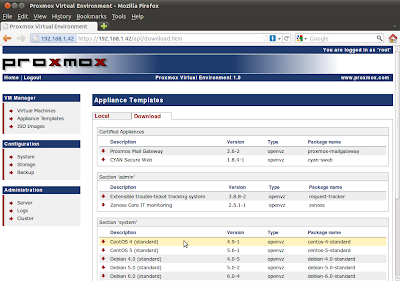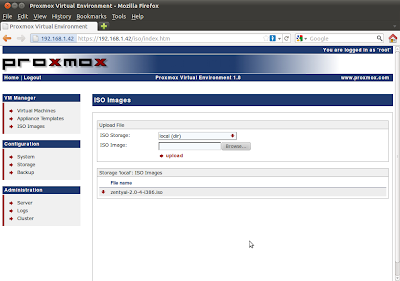Si te guiaste por mis anteriores artículos de instalar un servidor de email, versión 1 y versión 2, (esta ultima, basada en un cluster MySQL para soportar un mayor flujo de emails y poder consultar MailWatch independientemente el tamaño de la db rápidamente) debes tener como antivirus clamav. Hoy les mostrare como actualizar la versión a la mas moderna al día hoy.
-Descargamos la ultima version disponible. Continuamos la politica de los anteriores articulos, los paquetes a instalar los dejamos en el directorio downloads
cd /home/vmail/downloads
mv install-Clam-SA-latest.tar.gz install-Clam-0.96-SA-3.3.0.tar.gz
wget -c http://mailscanner.info/files/4/install-Clam-SA-latest.tar.gz
-Actualizamos. Tener especial cuidado en no dejar de colocar el . (punto) antes del script install
tar xzvf install-Clam-SA-latest.tar.gz
cd install-Clam-0.96.5-SA-3.3.1
./install.sh
-Al terminar verificamos versiones.
clamscan -V
ClamAV 0.96.5/13513/Tue Aug 30 14:02:20 2011
ClamAV 0.96.5/13513/Tue Aug 30 14:02:20 2011
rpm -q spamassassin
spamassassin-3.2.5-1.el5
spamassassin-3.2.5-1.el5
Con esto quedamos actualizados de antivirus y antispam. No esta de mas verificar que todo este funcionando como debe ser
tail -f /var/log/maillog